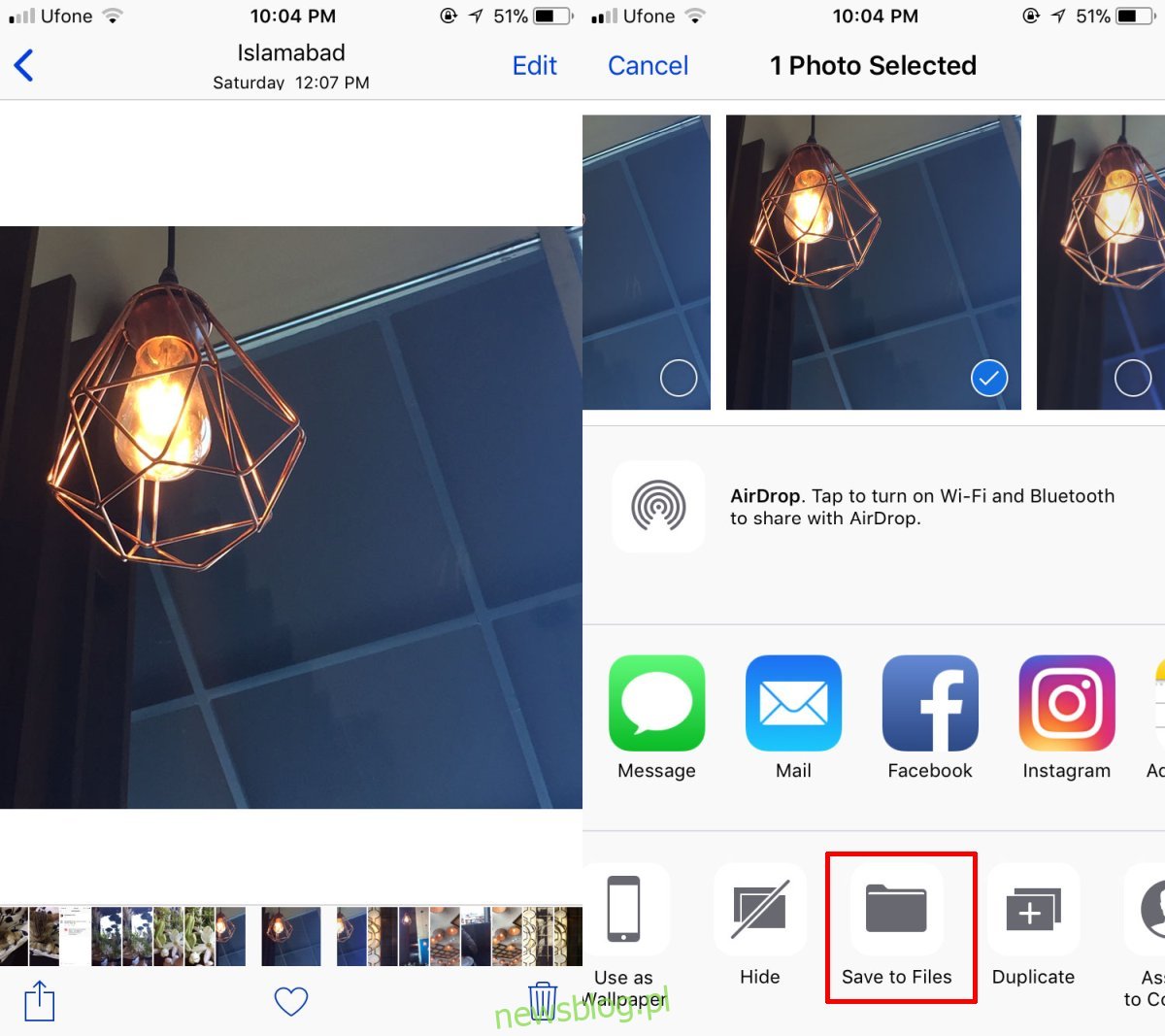Aplikacja Pliki to nowy dodatek do iOS 11. To nie jest do końca aplikacja do przeglądania plików dostępna na Androida, ale to coś. To jeden z kilku nowych dodatków, które będą dostępne na wszystkich obsługiwanych urządzeniach. Umożliwia przeglądanie wszystkich plików na dyskach w chmurze, a nawet na telefonie. Najtrudniejsze jest zapisywanie w nim plików. Możesz uzyskać dostęp do plików z dysku w chmurze, ale nie ma oczywistego sposobu zapisania pliku w jednej z obsługiwanych lokalizacji w aplikacji Pliki. Jeśli chcesz na przykład zapisywać zdjęcia w aplikacji Pliki w iOS 11, musisz przejść przez aplikację Zdjęcia.
Zapisz zdjęcia w aplikacji Pliki
Otwórz aplikację Zdjęcia i dotknij zdjęcia. Jeśli chcesz zapisać wiele zdjęć, dotknij Wybierz w prawym górnym rogu, a następnie wybierz zdjęcia, które chcesz zapisać w aplikacji Pliki.
Po wybraniu zdjęcia (a) stuknij przycisk udostępniania. W dolnym wierszu rozszerzeń aplikacji znajdź rozszerzenie Zapisz w plikach. Stuknij w to.
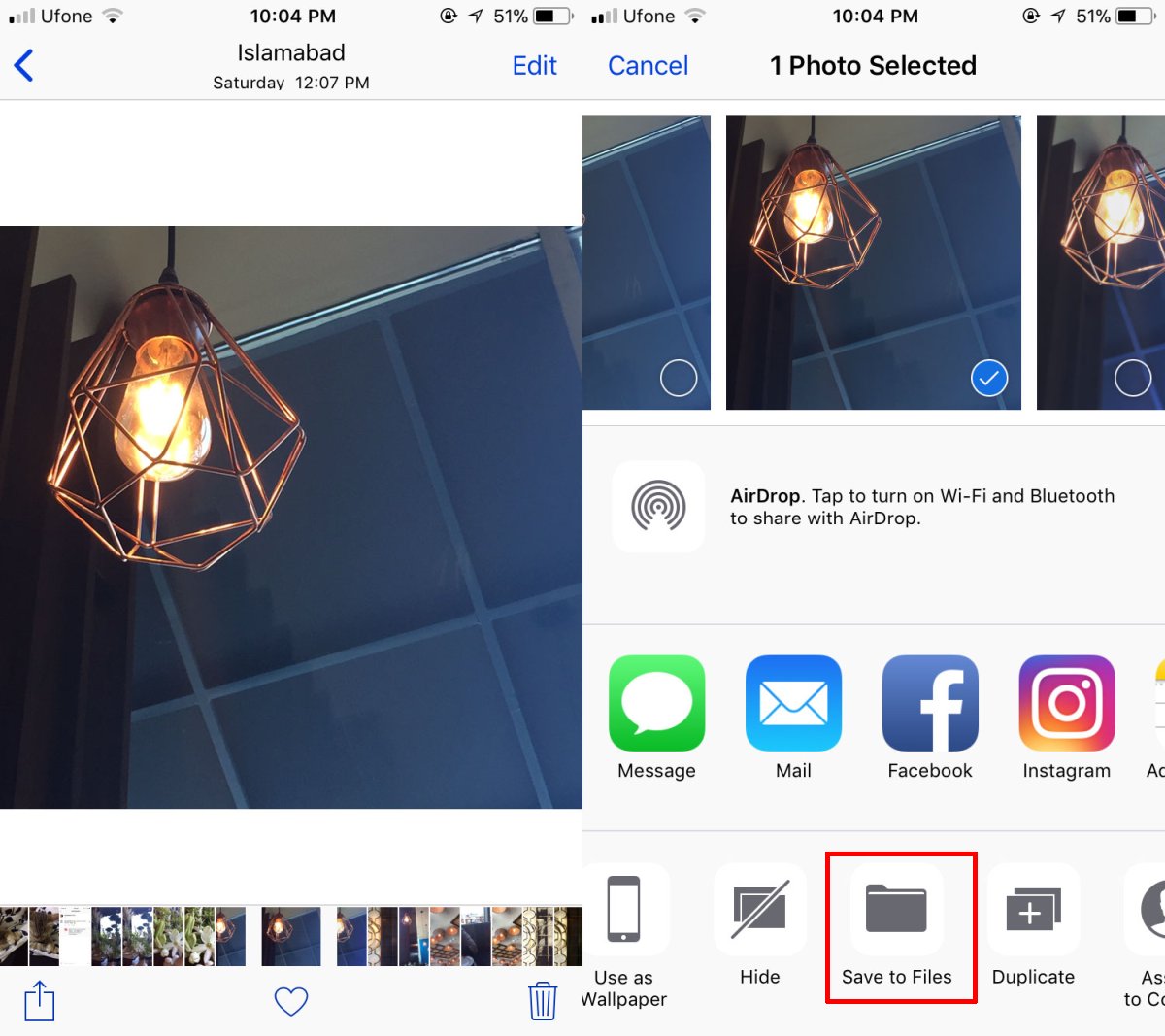
Spowoduje to otwarcie aplikacji Pliki, w której możesz wybrać folder, w którym chcesz zapisać zdjęcia. Jeśli jednak chcesz utworzyć folder, nie możesz tego zrobić tutaj. Musisz otworzyć aplikację Pliki i utworzyć tam folder. Następnie musisz wrócić do aplikacji Zdjęcia, aby zapisać zdjęcia w aplikacji Pliki.
Wybierz folder, w którym chcesz zapisać zdjęcia. W przeciwieństwie do większości aplikacji do dysków w chmurze lub aplikacji do eksploracji plików folder nie otwiera się. Jest po prostu podświetlony. Stuknij Dodaj u góry, aby zapisać zdjęcie w wybranym folderze.
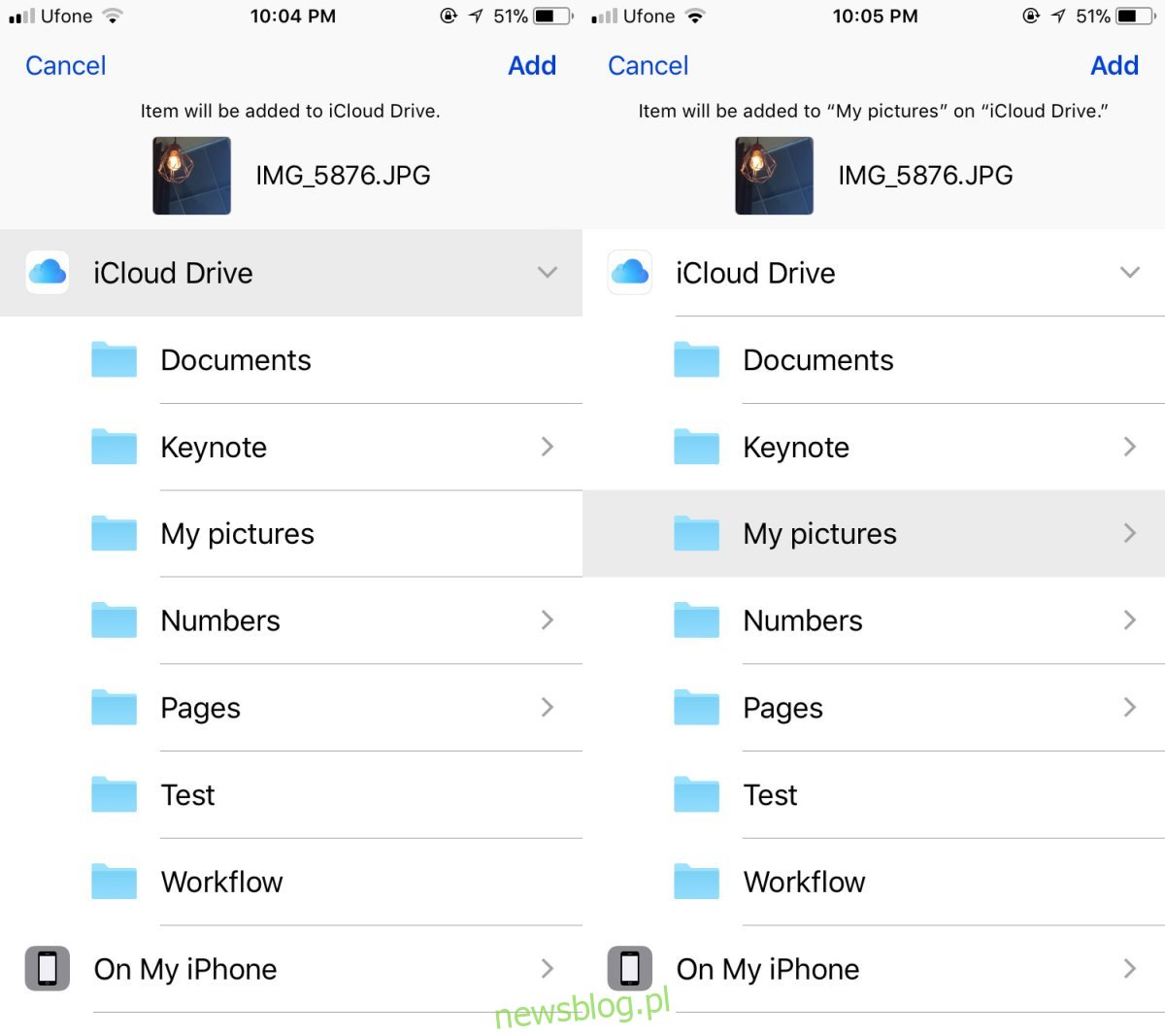
Zapisywanie innych typów plików
Aplikacja Pliki ma rozszerzenie, co oznacza, że każda aplikacja obsługująca funkcję udostępniania będzie mogła zapisywać w niej pliki. Na przykład możesz zapisywać zdjęcia z Facebooka i / lub Twittera bezpośrednio w aplikacji Pliki. Wszystko, co musisz zrobić, to otworzyć obraz, dotknąć i przytrzymać, aby wyświetlić menu udostępniania, i poszukać opcji Zapisz w plikach.
W przypadku innych typów plików, takich jak pliki PDF lub arkusze kalkulacyjne, potrzebujesz aplikacji, która może je otworzyć. Aplikacja Numbers firmy Apple, Arkusze Google i Microsoft Excel – wszystko to pasuje do rachunku. Po prostu otwórz plik w obsługiwanej aplikacji i znajdź menu udostępniania. Być może będziesz musiał trochę poszukać, ale opcja jest dostępna.
Pamiętaj, że Files nie jest uniwersalną przeglądarką plików. Może otwierać wybrane typy plików, ale nie wszystkie. Ponadto nie będzie można edytować plików w aplikacji Pliki. Aplikacje, które mogą zapisywać pliki w aplikacji Pliki, mogą również normalnie importować z niej pliki.